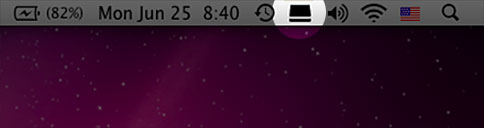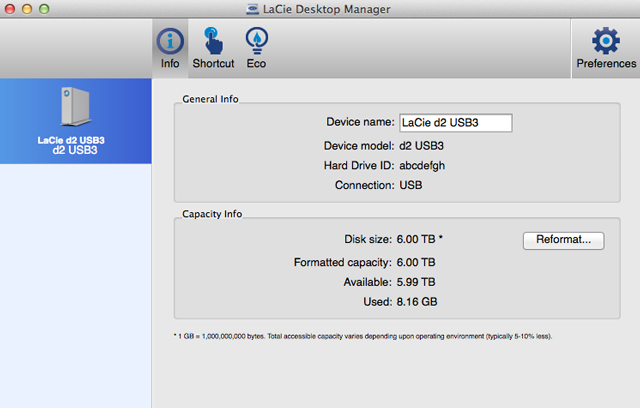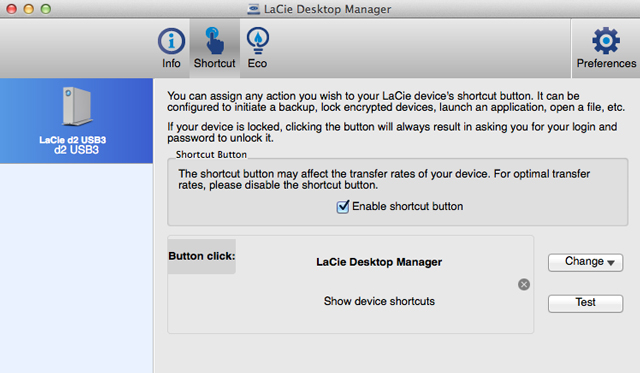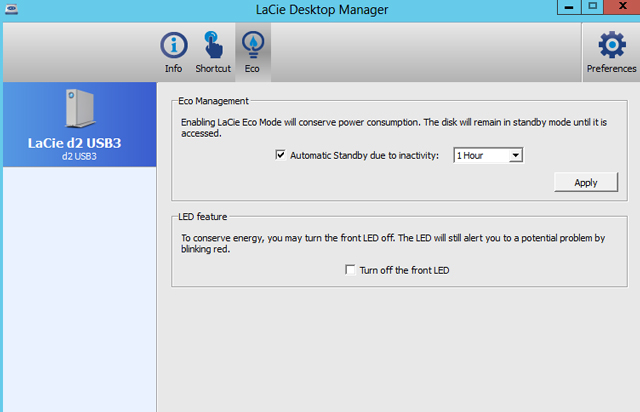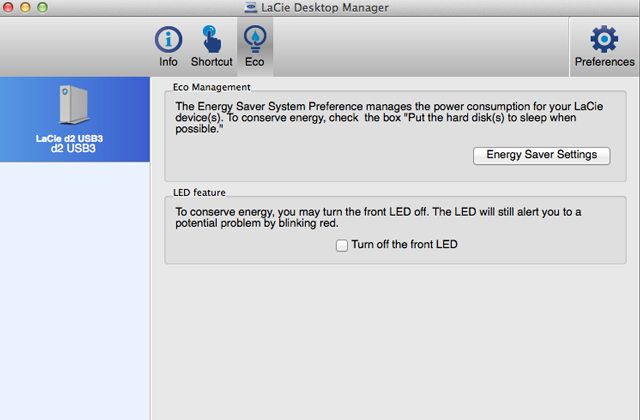LaCie Desktop Manager
LaCie Desktop Manager 是提供有关设备状态和运行情况重要信息的软件实用程序。
安装 LaCie Desktop Manager
LaCie Setup Assistant 包含在初次安装时安装 LaCie Desktop Manager 的选项。 如果计算机上未安装 LaCie Desktop Manager,请按照以下指示操作:
- 选择 Support(支持)选项卡并下载 LaCie Desktop Manager 的安装程序
- 完成下载后,在计算机上找到此安装程序。 通常,下载项目位于“下载”文件夹。
- 启动适合您操作系统的安装程序,然后遵循安装向导完成安装。
安装完成后,从系统任务栏 (Windows) 或菜单栏 (Mac) 中启动 LaCie Desktop Manager。
LaCie Desktop Manager 在左侧列中显示所有兼容 LaCie 设备的列表。 如果有多个兼容的 LaCie 设备,请选择一个产品并使用选项卡导航到所需页面。
信息选项卡
重新格式化
在信息选项卡上,您可以重新格式化硬盘驱动器。
注意: 选择重新格式化会启动操作系统的磁盘实用程序(请参阅 格式化和分区(可选) 了解详细信息)。 格式化会擦除硬盘驱动器上存储的所有数据。 为保护文件,请在选择重新格式化之前备份硬盘驱动器。
快捷方式选项卡
配置短按 LED 按钮以启动此应用程序。 短按为一秒钟。
快捷方式的默认设置是 LaCie Desktop Manager,但您可以浏览首选的应用程序。 例如,设置 LED 按钮快捷方式以启动操作系统的照片应用程序。
节能选项卡
Windows
Mac
© LaCie 2024
最后更改 : Jun 04, 2014

 打印此页
打印此页 不是功能
不是功能